
מחשבי Chromebook יכולים כעת להוריד ולהתקין אפליקציות Android מ- Google Play ו- זה עובד די טוב . אך לא כל אפליקציית Android זמינה ב- Google Play. חלק מהאפליקציות זמינות מחוץ ל- Google Play כקובצי APK, ותוכל להתקין אותן ב- Chromebook עם קצת עבודה נוספת.
זה יעבוד רק אם ל- Chromebook יש תמיכה באפליקציות Google Play ו- Android. בזמן כתיבת שורות אלה, פירוש הדבר שאתה זקוק להעיף Chromebook של ASUS בערוץ dev , עם אפליקציות Android מופעלות .
שלב ראשון: הכנס את ה- Chromebook למצב מפתח
קָשׁוּר: כיצד להפעיל מצב מפתח ב- Chromebook שלך
אם אתה רגיל ל- Android, אתה יודע שעליך להפעיל את האפשרות "מקורות לא ידועים" כדי להתקין אפליקציות שאינן זמינות ב- Google Play. עם זאת, אפשרות זו מוסתרת ואינה זמינה בדרך כלל במערכת ההפעלה של Chrome.
כדי לגשת לאפשרות זו, יהיה עליך להעביר את ה- Chromebook למצב מפתח (שהוא שונה מ- להיות בערוץ ההתפתחות של Chrome אתה צריך לעשות את שניהם כדי לטעון צדדית APKs של Android). זהו אותו מתג שעליך להעיף אם ברצונך להתקין שולחן עבודה של לינוקס מסורתי יותר - כמו אובונטו - לצד מערכת ההפעלה של Chrome. עקוב אחר המדריך שלנו ל מכניס את ה- Chromebook למצב מפתח כדי להשבית את אימות מערכת ההפעלה.
שים לב שהדבר ימחה את שטח האחסון של ה- Chromebook, כך שתצטרך להגדיר אותו מאפס לאחר מכן. עם זאת, כמעט כל דבר במערכת ההפעלה של Chrome מסונכרן באופן מקוון בכל מקרה, כך שזה לא אמור לקחת יותר מדי זמן.
קָשׁוּר: כיצד לקבל גישה לתכונות ניסיוניות ב- Chrome (ובמחשבי Chromebook)
מצב מפתח אומר גם שתראה מסך אזהרה מפחיד בכל פעם שתאתחל, ותצטרך ללחוץ על Ctrl + D כדי לדלג עליו. למרבה הצער, נראה כי אין כל מעבר לעבר המגבלה הזו. אולי גוגל תרים מגבלה זו בעתיד ותאפשר טעינת צד APKs מבלי להשבית את תכונת האימות של מערכת ההפעלה.
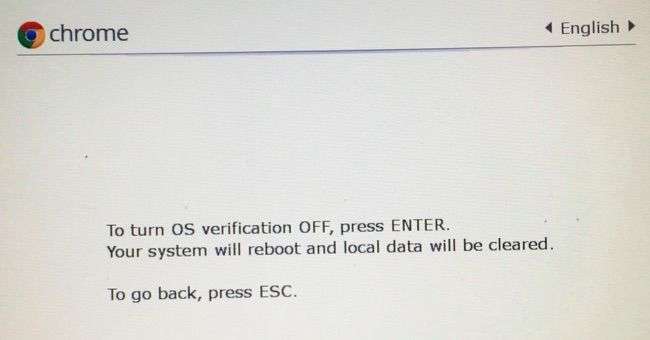
שלב שני: הפעל מקורות לא ידועים
כעת יהיה עליך להפעיל אפליקציות מ"מקורות לא ידועים "במסך הגדרות Android ב- Chromebook שלך. כדי לגשת אליו, פתח את מסך ההגדרות של מערכת ההפעלה של Chrome ולחץ על הקישור "הגדרות אפליקציה" תחת אפליקציות אנדרואיד.
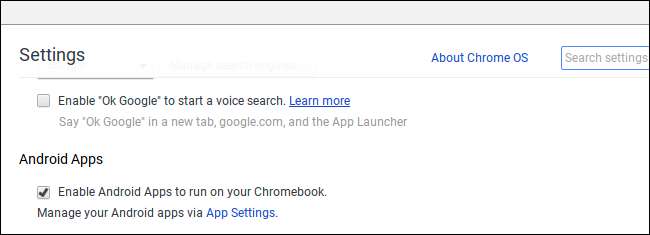
מסך ההגדרות של Android ייפתח בחלון ב- Chromebook. לחץ או הקש על האפשרות "אבטחה".
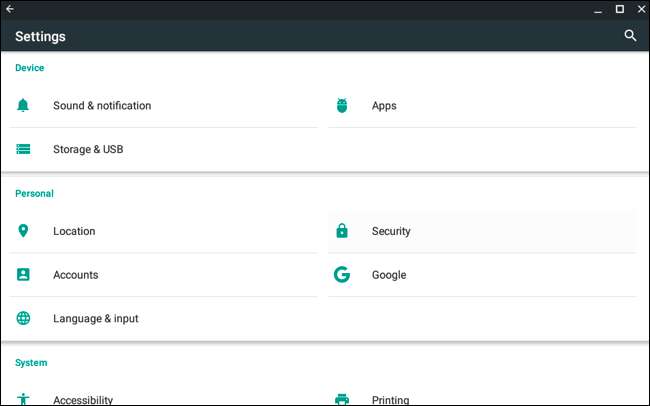
הפעל את האפשרות "מקורות לא ידועים" תחת ניהול מכשירים. תראה אזהרה המורה לך להיזהר במה שאתה מוריד ומתקין.
אם אינך רואה את האפשרות מקורות לא ידועים כאן, ה- Chromebook שלך אינו במצב מפתח. אפשרות זו מופיעה כאן רק כאשר ה- Chromebook שלך נמצא במצב מפתח, אז נסה לעבור שוב על שלב ראשון.
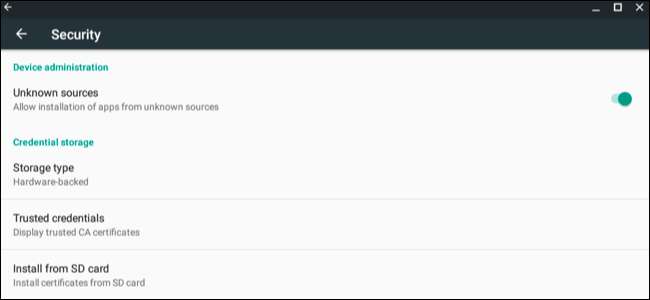
שלב שלישי: התקן את קובץ ה- APK
כעת תוכלו להתקין אפליקציה מקובץ APK. ראשית, הורד את קובץ ה- APK ל- Chromebook ושמור אותו בתיקיית ההורדות שלך.
אתה עשוי לצפות שתוכל פשוט ללחוץ פעמיים או לטעון קובץ APK מיישום הקבצים של Chrome, אך זה לא עובד. פשוט תראה הודעות שגיאה שאומרות "סוג הקובץ הזה אינו נתמך."
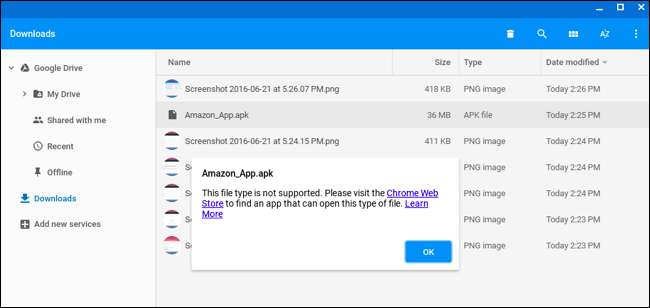
קָשׁוּר: כיצד להשתמש במנהל הקבצים המובנה של Android 6.0
תזדקק לאפליקציית ניהול קבצים של Android כדי להתקין APKs. הפעל את Google Play והתקן אפליקציה לניהול קבצים. אנחנו אוהבים סייר מוצק , אך ישנן אפשרויות רבות אחרות. (מסיבה כלשהי, אפליקציית מנהל הקבצים המובנית של Android לא יאפשר לך לפתוח ולהתקין קבצי APK.)
הפעל את אפליקציית מנהל הקבצים שהורדת, הזן את תיקיית "הורד" ופתח את קובץ ה- APK. בחר באפליקציה "מתקין חבילה" ותתבקש להתקין את ה- APK, בדיוק כפי שהיית עושה ב- Chromebook.
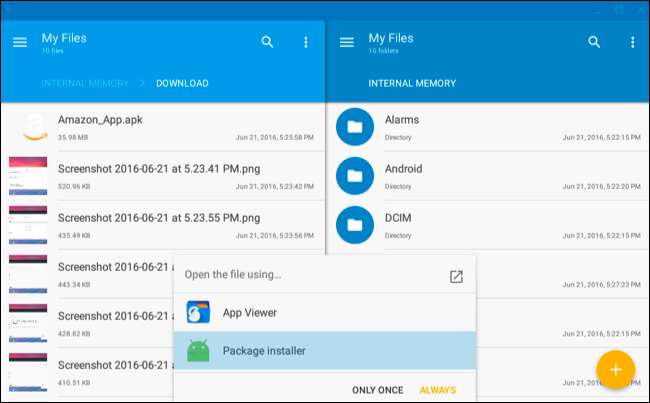
יישומים שתתקין מקבצי APK יעבדו בדיוק כמו אפליקציית Android שתוריד מ- Google Play, ותשיג חלונות משלהם, קיצורי דרך למפעיל וסמלי שורת המשימות.

כמו בסמארטפון או טאבלט אנדרואיד בפועל, עליכם להיזהר אילו אפליקציות אתם מעמיסים בצד APK. יש אפליקציות זדוניות שם בחוץ, וטעינה צדדית של אפליקציה או משחק פיראטי היא דרך נפוצה להשיג תוכנות זדוניות של Android. הורד והתקן רק אפליקציות ממקורות שאתה סומך עליהם.







